Comment définir l'emplacement du widget Météo sur votre téléphone Galaxy ?
Le widget Météo de l'écran d'accueil de votre téléphone Galaxy est un service très utile qui fournit des informations météorologiques. Lorsque vous utilisez le widget Météo, vous pouvez toujours voir la météo pour le lieu que vous avez défini. Toutefois, si le widget Météo n'affiche pas le lieu que vous souhaitez, vous pouvez simplement choisir un lieu et l'afficher sur l'écran d'accueil. Suivez le guide ci-dessous pour modifier l'emplacement par défaut du widget Météo.
Avant d'essayer les recommandations ci-dessous, assurez-vous de vérifier si le logiciel de votre appareil et les applications connexes sont mis à jour à la dernière version. Pour mettre à jour le logiciel de votre appareil mobile, procédez comme suit :
Étape 1. Accédez à Paramètres > Mise à jour du logiciel.
Étape 2. Tapez sur Télécharger et installer.
Étape 3. Suivez les instructions à l'écran.
Comment ajouter le widget Météo à l'écran d'accueil ?
La plupart des appareils Galaxy disposent d'un widget Météo que vous pouvez utiliser sur votre écran d'accueil. Toutefois, si ce widget ne figure pas sur votre écran d'accueil ou si vous l'avez accidentellement supprimé, vous pouvez l'ajouter en suivant les étapes ci-dessous.


Comment modifier l'emplacement du widget Météo
Par défaut, le widget Météo fournit des informations météorologiques pour votre emplacement actuel. Si l'emplacement n'est pas celui que vous souhaitez, ou si vous voulez vérifier les informations météorologiques pour un autre emplacement, vous pouvez ajuster l'emplacement qui est affiché sur le widget Météo. Suivez les étapes ci-dessous pour ajuster l'emplacement de votre service météo.
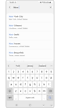

Remarque : pour que votre emplacement actuel soit toujours affiché, le service de localisation GPS doit être activé sur votre téléphone.
Comment modifier l'emplacement affiché
Vous pouvez modifier l'emplacement affiché sur le widget Météo. Suivez les étapes ci-dessous pour définir l'un des emplacements que vous avez ajoutés sur l'écran d'accueil.
Remarque : les captures d'écran et les menus de l'appareil peuvent varier selon le modèle de l'appareil et la version du logiciel.
Merci pour votre avis
Veuillez répondre à toutes questions.
























